Az iOS 14 rendszerrel az Apple lehetővé tette widgetek hozzáadását iPhone készülékének kezdőképernyőjéhez. Bár az Apple különféle alkalmazásokhoz készített widgeteket, valószínűleg az Időjárás widget lesz messze a legnépszerűbb.
Sajnos előfordulhat, hogy az Időjárás widget nem működik a várt módon, miután hozzáadta az iPhone kezdőképernyőjéhez. Előfordulhat, hogy fekete ablakot, helytelen adatokat vagy rossz helyre vonatkozó időjárás-jelentést láthat.
Íme, hogyan javíthatja ki.
Tartalom
- Összefüggő:
- Kezdőképernyő widgetek iOS rendszeren
-
Problémák az Időjárás widgettel az iOS rendszerben
- 1. lépés. Ideiglenesen távolítsa el az Időjárás modult
- 2. lépés. Helyszolgáltatás engedélyezése az Időjárás alkalmazáshoz
- 3. lépés Szerkessze az Időjárás widget beállításait
- 4. lépés. Frissítse és indítsa újra iPhone-ját
- 5. lépés. Telepítse újra az Időjárás alkalmazást
- Harmadik féltől származó időjárási widget hozzáadása az iOS 14 rendszerhez
-
Javítson ki egyéb widget-problémákat iPhone-ján
- Kapcsolódó hozzászólások:
Összefüggő:
- A Good Morning képernyő beállítása és használata iOS rendszeren
- A Weather Channel alkalmazás – 5 tipp és trükk a legjobb élmény eléréséhez
- Hiányoznak a widgetek az iPhone-ról vagy iPadről? Tudja meg, hogyan javíthatja ki!
Kezdőképernyő widgetek iOS rendszeren
A widgetek egy ideig léteznek az iOS rendszerben, bár régebben a Today képernyőn rejtve voltak. Az iOS 14 frissítésével az Apple lehetővé tette widgetek hozzáadását a Kezdőképernyőhöz is, amelyek különböző formájú és méretűek.
Egyelőre csak korlátozott számú Apple-alkalmazáshoz adhat hozzá kezdőképernyő widgeteket. De ezek a widgetek három különböző méretben kaphatók, és sok közülük többféle funkciót is kínál.
Nak nek widgetek hozzáadása az iPhone-hoz Kezdőképernyőn érintse meg és tartsa lenyomva egy üres helyet, hogy belépjen a Jiggle módba. Ezután érintse meg a Hozzáadás (+) gombot a bal felső sarokban, és válassza ki a hozzáadni kívánt widgetet.

Ezek a widgetek a számos közül új kezdőképernyő-funkciók Az Apple bemutatta az iOS 14-et, beleértve az App Library-t és a rejtett kezdőképernyőket.
Problémák az Időjárás widgettel az iOS rendszerben
Ha működik, az Időjárás widget lehetővé teszi, hogy a Kezdőképernyőre pillantson a legfrissebb előrejelzések megtekintéséhez. A widget méretétől függően megjelenítheti az aktuális időjárást, a következő néhány óra előrejelzését vagy a következő napok előrejelzését.
Sajnos egyes felhasználók úgy találják, hogy az időjárási widget fekete képernyőként jelenik meg, rosszul jelzi az időjárást, vagy rossz helyről jelenít meg jelentéseket.
Ha ezek vagy bármely más probléma befolyásolja az időjárás widgetet az iPhone kezdőképernyőjén, kövesse az alábbi lépéseket a javításhoz.
1. lépés. Ideiglenesen távolítsa el az Időjárás modult
Az Időjárás modullal kapcsolatos legtöbb probléma legegyszerűbb módja, ha eltávolítja a Kezdőképernyőről, majd újra hozzáadja. Ezzel nem veszít el semmilyen adatot, és csak egy percet vesz igénybe a kipróbálása.
Érintse meg és tartsa lenyomva az Időjárás widgetet, amíg meg nem jelenik egy előugró menü. Ezután válassza a lehetőséget Widget eltávolítása a menü aljáról. Erősítse meg, hogy szeretné Távolítsa el a widget a megjelenő figyelmeztetésben.

Most adja hozzá újra az Időjárás widgetet, ugyanúgy, mint korábban: érintse meg és tartsa lenyomva a Kezdőképernyő egy üres részét, és használja a Hozzáadás (+) gombot a bal felső sarokban.
Az Időjárás widget újbóli hozzáadása után szerkessze a Kezdőképernyőt, hogy visszahúzza a megfelelő helyre.
2. lépés. Helyszolgáltatás engedélyezése az Időjárás alkalmazáshoz
Ha az Időjárás modul rossz helyen jelenít meg jelentést, előfordulhat, hogy módosítania kell a Helyszolgáltatás beállításait az Időjárás alkalmazásban.
Menj Beállítások > Adatvédelem > Helymeghatározás hogy ezt tegye. Görgessen le, és érintse meg a Időjárás opciót, majd válassza a lehetőséget Mindig helyhozzáférés engedélyezése.



Ha a Helyszolgáltatások már be voltak kapcsolva az Időjárás alkalmazásban, próbálja meg kikapcsolni, majd újra bekapcsolni őket a ikonra kattintva Beállítások > Adatvédelem > Helymeghatározás.
3. lépés Szerkessze az Időjárás widget beállításait
Egy másik oka annak, hogy az Időjárás widget rossz helyen jelenítheti meg az időjárás-jelentést, ha rosszak a widget beállításai. Ezekben a beállításokban kiválaszthatja az időjárás-jelentések megjelenítéséhez szükséges alapértelmezett helyet.
Érintse meg és tartsa lenyomva az Időjárás widgetet, majd válassza ki Widget szerkesztése a felugró menüből. Koppintson a Elhelyezkedés és válassza ki a használni kívánt alapértelmezett helyet. Az Időjárás alkalmazásban választhat az aktuális tartózkodási helye vagy bármely mentett hely közül.

4. lépés. Frissítse és indítsa újra iPhone-ját
Mint mindig, ha bármilyen szoftverrel kapcsolatos problémát tapasztal iPhone-ján, jó ötlet frissítse a szoftvert és indítsa újra a készüléket. Lehet, hogy nem tűnik soknak, de ez a két trükk hatékonyan oldja meg a legtöbb problémát.
Menj Beállítások > Általános > Szoftverfrissítés új iOS-frissítések kereséséhez és letöltéséhez. Ha az iOS béta verzióját futtatja, fontolja meg visszatérés a nyilvános iOS-hez helyette.
A szoftver frissítése után nyomja meg és tartsa lenyomva a gombot Oldal gombot a Hangerő gombot akkor csúsztassa a kikapcsoláshoz. Ha iPhone-ján van Home gomb, csak nyomja meg és tartsa lenyomva Alvás/Ébredés gomb helyett, majd és csúsztassa a kikapcsoláshoz mint általában.

Várjon 30 másodpercet az iPhone kikapcsolása után, mielőtt megnyomná a gombot Oldal gombot vagy a Alvás/Ébredés gombot újra az újraindításhoz.
5. lépés. Telepítse újra az Időjárás alkalmazást
Ha az Időjárás widget továbbra sem működik megfelelően, akkor magával az Időjárás alkalmazással lehet probléma. Bár ez egy előre telepített alkalmazás, a problémák megoldása érdekében törölheti iPhone-járól, és újra telepítheti.
Ha törli az Időjárás alkalmazást, nem veszíti el az abban elmentett helyeket. Ezeknek újra meg kell jelenniük, amikor újra telepíti az alkalmazást.
Az Időjárás alkalmazás eltávolításához nyissa meg a következőt: Beállítások > Általános > iPhone tárhely. Görgessen le, és érintse meg a lehetőséget Időjárás, majd válassza a lehetőséget Alkalmazás törlése. Erősítse meg, hogy szeretné Alkalmazás törlése a felugró ablakból.



Az Időjárás alkalmazás törlése után a widget leáll, amíg újra nem telepíti. Nyissa meg a Alkalmazásbolt és keressen rá az „Időjárás” kifejezésre, hogy megtalálja és újra telepítse.
Nyissa meg az Időjárás alkalmazást a helyszolgáltatások engedélyezéséhez Az alkalmazás használata közben újra.
Az Időjárás alkalmazás újratelepítése után néhány percbe telhet, amíg az Időjárás widget betölti az információkat.
Harmadik féltől származó időjárási widget hozzáadása az iOS 14 rendszerhez
Nem mindenki használja az Apple Weather alkalmazását. Vannak, akik inkább A Weather Channel alkalmazás helyette. Sajnos az írás idején nem lehet harmadik féltől származó időjárási widgeteket hozzáadni az iPhone kezdőképernyőjéhez, bár továbbra is hozzáadhatja őket a Today képernyőhöz.
Ehhez csúsztassa az ujját jobbra az iPhone kezdőképernyőjéről, görgessen a Mai nap képernyő aljára, és koppintson a Szerkesztés. Görgessen le ismét a harmadik féltől származó widgetek rész megkereséséhez, majd koppintson a elemre Testreszab.
Keresse meg a listában a harmadik féltől származó időjárás-alkalmazást, és koppintson a ikonra Hozzáadás (+) gombot a hozzáadáshoz. Ezután használja a képernyő tetején lévő fogantyúkat a widgetek átrendezéséhez.

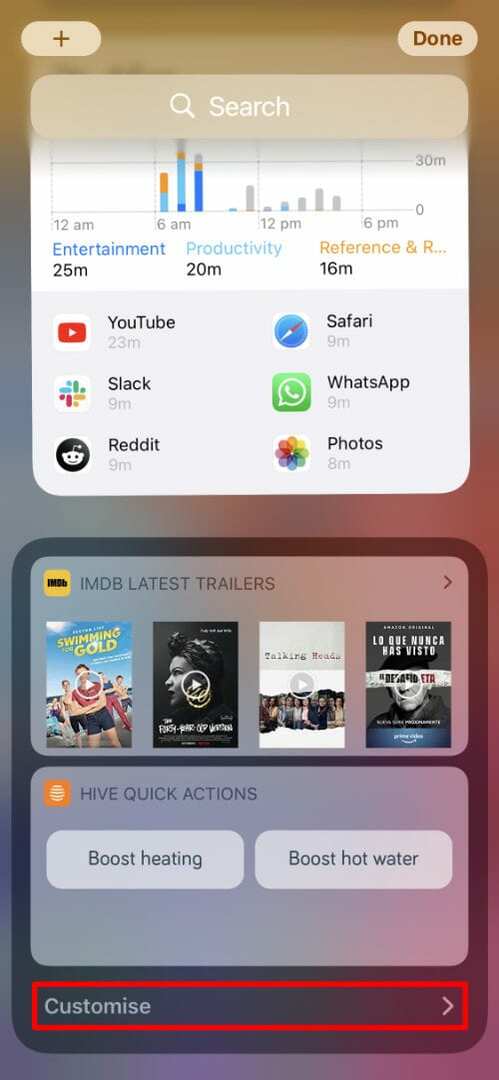

Javítson ki egyéb widget-problémákat iPhone-ján
Bár az útmutatóban található tippek az iPhone időjárási widgetjével kapcsolatos problémákra összpontosítanak, ugyanezeket az elveket használhatja bármely más widget javítására is.
Ennek ellenére, ha továbbra sem tudja a widgeteit a várt módon működni, tekintse meg teljes útmutatónkat arról, mit kell tennie, ha Az iOS widgetek nem működnek. Ez további hasznos tippeket tartalmaz, amelyek esetleg nem vonatkoznak az Időjárás alkalmazásra.

Dan oktatóanyagokat és hibaelhárítási útmutatókat ír, hogy segítsen az embereknek a legtöbbet kihozni technológiájukból. Mielőtt író lett volna, hangtechnikából BSc fokozatot szerzett, javításokat irányított egy Apple Store-ban, és még angolt is tanított Kínában.